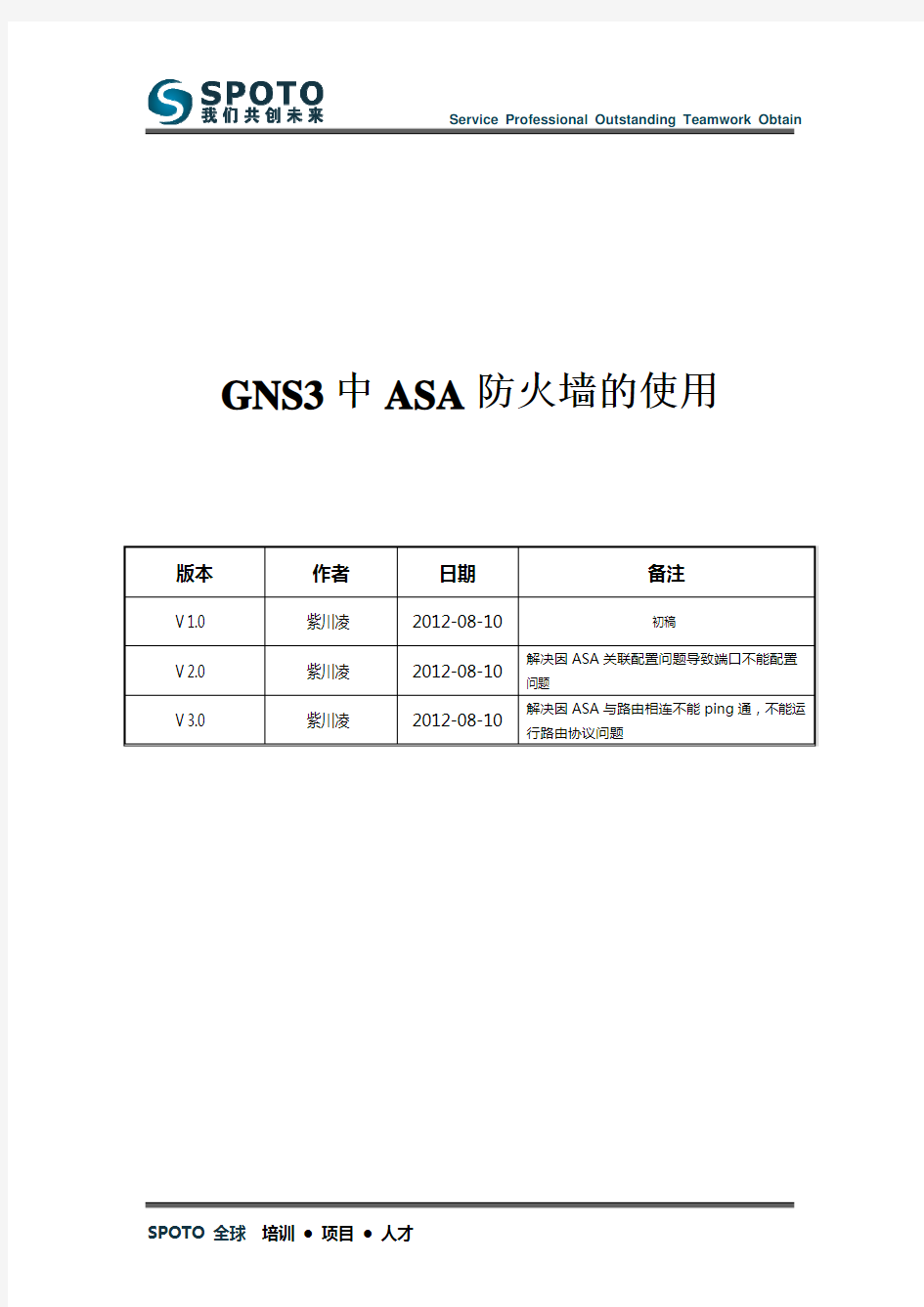

GNS3中ASA防火墙的使用
版本 作者 日期 备注
V 1.0 紫川凌 2012-08-10 初稿
V 2.0 紫川凌 2012-08-10 解决因ASA关联配置问题导致端口不能配置
问题
V 3.0 紫川凌 2012-08-10 解决因ASA与路由相连不能ping通,不能运
行路由协议问题
1. 前言1.1 前言
在使用GNS3时,使用路由交换相信大家都使用的如鱼得水了,使用GNS3模拟ASA 防火墙呢?我自己在之前很长一段时间使用的是Vmware + GNS3来实现模拟CISCO ASA 防护墙的。Vmware 模拟ASA首先使用起来不是太方便,需要桥接网卡;第二个是比较耗系统资源。所以在这边给大家介绍一下如何在GNS3中直接使用ASA防火墙。
2. 准备工作2.1 准备工作
1.安装环境:
Windows 7 旗舰版 32位
2.准备文件:
1)GNS3 0.7.4:GNS3-0.7.4-win32-all-in-one.exe
2)ASA IOS:asa802-k8.bin
3)GNS3 Qemu:qemu-0.13.0.patched.win32.zip
4)UNPACK:Unpack-0.1_win.zip
5)启动文件initrd:启动文件initrd
PS:以上下载链接失效请发送邮件到Glingych@https://www.doczj.com/doc/1a14539199.html,提醒。
3. 安装配置GNS3 3.1 安装
GNS3的安装此处省略。
3.2 配置
3.2.1 基本配置
GNS3基本配置此处省略。
3.2.2 关联ASA
3.2.2.1 Windows下预配
1.将下载好的文件UNPACK解压到桌面:
2.解压后得到:
3.将UNPACK文件夹中的gzip.exe文件复制到C:\Windows\System32;如果是64位系统
则直接复制到C:\Windows\。
4.将ASA IOS文件解压复制到Unpack中:
5.将Unpack文件夹复制到C盘的根目录下(即C:\Unpack)。
6.win + R → cmd 回车→cd \unpack回车:
7.在CMD窗口下继续输入命令:
8.运行完上述命令之后,在Unpack文件夹下将生产两个文件:
9.在GNS3中新建文件夹IOS,将上述两个文件复制到IOS中,同时将启动文件initrd解
压到该路径下:
10.qemu-0.13.0.patched.win32.zip解压后的文件Qemu复制到GNS3安装目录下:
3.2.2.2 GNS设置
1.打开GNS3——编辑——首选项(或者同时按下Ctrl+Shift+P):
2.选择Qemu
3.按照下图进行配置:
4.配置完成后点击测试,出现如下图所示,说明配置正确;若测试不通过,检查第三
步配置是否正确:
5.关联3.2.2.1-8中产生的两个文件,和ASA的参数设置:
注:在Qemu Options中手动输入 –hdachs 980,16,32 –vnc :1
6.点击保存后将会出现下图窗口表示设置成功:
7.按照上述步骤配置完成后,就可以在GNS3中使用ASA的,如何使用这边就不要多说
了吧,附上一张最总结果图:
思科Cisco路由器access-list访问控制列表命令详解 Post by mrchen, 2010-07-25, Views: 原创文章如转载,请注明:转载自冠威博客 [ https://www.doczj.com/doc/1a14539199.html,/ ] 本文链接地址: https://www.doczj.com/doc/1a14539199.html,/post/Cisconetwork/07/Cisco-access-list.html CISCO路由器中的access-list(访问列表)最基本的有两种,分别是标准访问列表和扩展访问列表,二者的区别主要是前者是基于目标地址的数据包过滤,而后者是基于目标地址、源地址和网络协议及其端口的数据包过滤。 标准型IP访问列表的格式 ---- 标准型IP访问列表的格式如下: ---- access-list[list number][permit|deny][source address][address][wildcard mask][log] ---- 下面解释一下标准型IP访问列表的关键字和参数。首先,在access和list 这2个关键字之间必须有一个连字符"-"; 一、list nubmer参数 list number的范围在0~99之间,这表明该access-list语句是一个普通的标准型IP访问列表语句。因为对于Cisco IOS,在0~99之间的数字指示出该访问列表和IP协议有关,所以list number参数具有双重功能: (1)定义访问列表的操作协议; (2)通知IOS在处理access-list语句时,把相同的list number参数作为同一实体对待。正如本文在后面所讨论的,扩展型IP访问列表也是通过list number(范围是100~199之间的数字)而表现其特点的。因此,当运用访问列表时,还需要补充如下重要的规则: 在需要创建访问列表的时候,需要选择适当的list number参数。 二、permit|deny 允许/拒绝数据包通过 ---- 在标准型IP访问列表中,使用permit语句可以使得和访问列表项目匹配的数据包通过接口,而deny语句可以在接口过滤掉和访问列表项目匹配的数据包。
如何使用vmware和GNS3模拟ASA 第一部分:首先手头的文件: 1.GNS 3 2.ASA模拟器 3.Vmware 4. 5.ASDM软件 6. 7. 8.rules 文件 接口分布规则: R0 F0/0 172.16.0.100 R1 F0/0 172.16.1.100 R2 F0/0 172.16.2.100 ASA E0/0 172.16.0.200 ASA E0/1 172.16.1.200 ASA E0/2 172.16.2.200 Loopback0 172.16.0.2 Loopback1 172.16.1.2 Loopback2 172.16.2.2 第二部分,具体实施,分成几个步骤来做: 第一:在装有windows的主机上建立3个环回口,并且为每个接口配置地址。
第二:运行安装有asa软件的linux系统,此系统安装在vmware上,其实就是启动vmware。 第三:实现asa的E0/0----Loopback 0, E0/1----Loopback 1, E0/2----Loopback 2之间的桥接 3.1.首先实现vmware中vmnet和loopback口的桥接 Vmnet 0-----Loopback 0,Vmnet 1-----Loopback 1,Vmnet 2-----Loopback 2, 3.2 再实现vmware中vmnet和E0/0口的桥接 Vmnet 0----E0/0,Vmnet 1----E0/1,Vmnet 2----E0/2 第四,实现本地环回口和路由器的桥接,即: Loopback 0-----R0 F0/0,Loopback 1-----R1 F0/0,Loopback 2-----R2 F0/0 4.1,首先运行GNS 3,取出三个路由分别和本地接口互联
GNS3 搭建本地ASA 并使用ASDM 管理 实验环境: 本地ASA 的IP 地址127.0.0.1 (本地ASA 使用) GNS3 0.7.3 Fiddler2 本地TOP 搭建: 1 、下载解压过的asa802-k8.bin 文件,实验中使用的解压后的kernel 是asa802-k8.bin.unpacked.vmlinuz ,启动文件initrd 使 用单模式ASA ,请下载asa802-k8-sing.gz ;使用多模式ASA 请下载asa802-k8-muti.gz 。两个initrd 文件中所加载的网卡为e100 和e1000 ,所用文件可以到本文附件下载, 打开GNS3 ,新建一个工程,命名为ASA 。之后选择“编辑”--> “首选项”--> “qemu ”对“General Setting ”做如图所示的配置:
之后配置ASA 选项卡: 2 、拖入ASA ,分别新建ASA1 和ASA2,TOP 如下:
启动两个ASA 可以看到两个QEMU 窗口 由于是初次运行,点“console”登录后,看到内核初始化: 回到命令提示符后,请等大概 1 分钟左右( 为了防止出现其它问题,请按我说的做) ,等待FLASH 文件的初始化,此时去看相应的工作目录下的FLASH 文件,会发现FLASH 文件的大小开始变化,大概到24.9M 时,就OK 了,在FLASH 文件初始化的时候,你会发现硬盘灯开始狂闪了,^_^ 。 使用asa802-k8-sing.gz 的朋友在FLASH 文件初始化结束后,执行/mnt/disk0/lina_monitor 使用asa802-k8-muti.gz 的朋友在FLASH 文件初始化结束后,执行 /mnt/disk0/lina –m PS: 再次运行ASA 的时候,将直接启动到ciscoasa> 的状态下,不用再执行上面的命令了
思科交换机基本配置实例讲解
目录 1、基本概念介绍............................................... 2、密码、登陆等基本配置....................................... 3、CISCO设备端口配置详解...................................... 4、VLAN的规划及配置........................................... 4.1核心交换机的相关配置..................................... 4.2接入交换机的相关配置..................................... 5、配置交换机的路由功能....................................... 6、配置交换机的DHCP功能...................................... 7、常用排错命令...............................................
1、基本概念介绍 IOS: 互联网操作系统,也就是交换机和路由器中用的操作系统VLAN: 虚拟lan VTP: VLAN TRUNK PROTOCOL DHCP: 动态主机配置协议 ACL:访问控制列表 三层交换机:具有三层路由转发能力的交换机 本教程中“#”后的蓝色文字为注释内容。 2、密码、登陆等基本配置 本节介绍的内容为cisco路由器或者交换机的基本配置,在目前版本的cisco交换机或路由器上的这些命令是通用的。本教程用的是cisco的模拟器做的介绍,一些具体的端口显示或许与你们实际的设备不符,但这并不影响基本配置命令的执行。 Cisco 3640 (R4700) processor (revision 0xFF) with 124928K/6144K bytes of memory. Processor board ID 00000000 R4700 CPU at 100MHz, Implementation 33, Rev 1.2
安全级别:0-100 从高安全级别到低安全级别的流量放行的 从低安全到高安全级别流量禁止的 ASA防火墙的特性是基于TCP和UDP链路状态的,会话列表,记录出去的TCP或者UDP 流量,这些流量返回的时候,防火墙是放行的。 ASA防火墙的基本配置 ! interface Ethernet0/0 nameif inside security-level 99 ip address 192.168.1.2 255.255.255.0 ! interface Ethernet0/1 nameif dmz security-level 50 ip address 172.16.1.2 255.255.255.0 ! interface Ethernet0/2 nameif outside security-level 1 ip address 200.1.1.2 255.255.255.0 ciscoasa# show nameif Interface Name Security Ethernet0/0 inside 99 Ethernet0/1 dmz 50 Ethernet0/2 outside 1
2、路由器上配置 配置接口地址 路由--默认、静态 配置VTY 远程登录 R3: interface FastEthernet0/0 ip address 200.1.1.1 255.255.255.0 no shutdown 配置去内网络的路由 ip route 192.168.1.0 255.255.255.0 200.1.1.2配置去DMZ区域的路由 ip route 172.161.0 255.255.255.0 200.1.1.2 配置远程登录VTY R3(config)#line vty 0 2 R3(config-line)#password 666 R3(config-line)#login R2: interface FastEthernet0/0 ip address 172.16.1.1 255.255.255.0 no shutdown 配置默认路由 IP route 0.0.0.0 0.0.0.0 172.16.1.2 配置远程登录VTY R3(config)#line vty 0 2 R3(config-line)#password 666 R3(config-line)#login R2: interface FastEthernet0/0 ip address 192.168.1.1 255.255.255.0 no shutdown 配置默认路由 IP route 0.0.0.0 0.0.0.0 192.168.1.2 配置远程登录VTY R3(config)#line vty 0 2 R3(config-line)#password 666
Hardware emulated by GNS3 Cisco 1700 Series 1700s have one or more interfaces on the motherboard, 2 subslots for WICs (excepting on 1710s), an no NM slots. 1710 ? 1 FastEthernet and 1 Ethernet fixed ports (CISCO1710-MB-1FE-1E). ?WIC slots: 0 ?Note that interfaces do not use a slot designation (e.g. “f0”) 1720, 1721 and 1750 ? 1 FastEthernet fixed port (C1700-MB-1ETH). ?WIC slots: 2 (maximum of 2 Ethernet ports or 4 serial ports). ?Note that interfaces do not use a slot designation (e.g. “f0”) 1751 and 1760 ? 1 FastEthernet fixed port (C1700-MB-1ETH). ?WIC slots: 2 (maximum of 2 Ethernet ports or 4 serial ports). WIC cards ?WIC-1T (1 serial port) ?WIC-2T (2 serial ports) ?WIC-1ENET (1 Ethernet ports) Cisco 2600 Series 2600s have one or more interfaces on the motherboard, 2 subslots for WICs and 1 Network Module (NM) slot. 2610 ? 1 Ethernet fixed port (CISCO2600-MB-1E). ?NM slots: 1 (maximum of 4 Ethernet ports or 16 FastEthernet ports).
Network Object NAT配置介绍 1.Dynamic NAT(动态NAT,动态一对一) 实例一: 传统配置方法: nat (Inside) 1 10.1.1.0 255.255.255.0 global (Outside) 1 202.100.1.100-202.100.1.200 新配置方法(Network Object NAT) object network Outside-Nat-Pool range 202.100.1.100 202.100.1.200 object network Inside-Network subnet 10.1.1.0 255.255.255.0 object network Inside-Network nat (Inside,Outside) dynamic Outside-Nat-Pool 实例二: object network Outside-Nat-Pool range 202.100.1.100 202.100.1.200 object network Outside-PAT-Address host 202.100.1.201 object-group network Outside-Address network-object object Outside-Nat-Pool network-object object Outside-PAT-Address object network Inside-Network (先100-200动态一对一,然后202.100.1.201动态PAT,最后使用接口地址动态PAT) nat (Inside,Outside) dynamic Outside-Address interface 教主认为这种配置方式的好处是,新的NAT命令绑定了源接口和目的接口,所以不会出现传统配置影响DMZ的问题(当时需要nat0 + acl来旁路)2.Dynamic PAT (Hide)(动态PAT,动态多对一) 传统配置方式: nat (Inside) 1 10.1.1.0 255.255.255.0 global(outside) 1 202.100.1.101 新配置方法(Network Object NAT) object network Inside-Network subnet 10.1.1.0 255.255.255.0 object network Outside-PAT-Address host 202.100.1.101 object network Inside-Network nat (Inside,Outside) dynamic Outside-PAT-Address
Cisco ASA5505防火墙详细配置教程及实际配置案例 interface Vlan2 nameif outside ----------------------------------------对端口命名外端口security-level 0 ----------------------------------------设置端口等级 ip address X.X.X.X 255.255.255.224 --------------------调试外网地址! interface Vlan3 nameif inside ----------------------------------------对端口命名内端口 security-level 100 ----------------------------------------调试外网地址ip address 192.168.1.1 255.255.255.0 --------------------设置端口等级! interface Ethernet0/0 switchport access vlan 2 ----------------------------------------设置端口VLAN与VLAN2绑定 ! interface Ethernet0/1 switchport access vlan 3 ----------------------------------------设置端口VLAN与VLAN3绑定 ! interface Ethernet0/2 shutdown ! interface Ethernet0/3 shutdown ! interface Ethernet0/4 shutdown ! interface Ethernet0/5 shutdown ! interface Ethernet0/6 shutdown ! interface Ethernet0/7 shutdown ! passwd 2KFQnbNIdI.2KYOU encrypted ftp mode passive dns domain-lookup inside dns server-group DefaultDNS
GNS3模拟运行ASA配置教程+Qemu模拟器 在GNS3中运行ASA的方法教程;我的QQ:236816893 有什么问题大家共同探讨: 第一步:安装GNS3 0.7 RC1 这个就不需要我多说了吧(呵呵)我选择安装在“D:\Program Files\GNS3” GNS3的配置如下: General setting:如下 图一 工程目录:选择刚才的安装目录D:\Program Files\GNS3 Image directory:这个我是选择的D:\Program Files\GNS3\IOS。IOS这个文件夹是我自己建立的,方便我查找,里面放了接下来需要的几个核心文件。
GUI setting:保持不变 Dynamips: 图二 运行路径: 选择D:\Program Files\GNS3\Dynamips\dynamips-wxp.exe 最后选择“测试”出现dynamips successfully started 才算成功
下面进行最关键的qemu设置 图三 Path: 选择D:\Program Files\GNS3\qemuwrapper.exe 工作目录: D:\Program Files\GNS3 选择这个目录的目的是等下要在这个目录的ASA1子目录下创建一个FLASH 文件,如果没有这个FLASH文件会报错!! Path to qemu(not for pix) 这个选择我开始解压到GNS3安装目录下的QEMU.EXE D:\Program Files\GNS3\qemu\qemu.exe
图四 核心配置就在这了,呵呵 Qemu options: 大家有没有注意到:-vnc :1 这个参数是我研究了2天,实践了几百遍得出的结果,不要小看这个小小的参数,如果没有这个参数就telnet不上啊 都是-nographic这个参数惹的祸 initrd D:\Program Files\GNS3\IOS\asa802-k8.bin.initrd Kernel D:\Program Files\GNS3\IOS\vmlinuz Kernel cmd line auto nousb ide1=noprobe bigphysarea=16384 console=ttyS0,9600n8 hda=980,16,32 第二步:在“D:\Program Files\GNS3”这个目录下,新建一个QEMU目录,然后将
Cisco ASA 5500不同安全级别区域实现互访实验 一、 网络拓扑 二、 实验环境 ASA 防火墙eth0接口定义为outside 区,Security-Level:0,接Router F0/0;ASA 防火墙eth1接口定义为insdie 区,Security-Level:100,接Switch 的上联口;ASA 防火墙Eth2接口定义为DMZ 区,Security-Level:60,接Mail Server 。 三、 实验目的 实现inside 区域能够访问outside ,即Switch 能够ping 通Router 的F0/0(202.100.10.2);dmz 区能够访问outside ,即Mail Server 能够ping 通Router 的F0/0(202.100.10.2); outside 能够访问insdie 区的Web Server 的http 端口(80)和dmz 区的Mail Server 的pop3端口(110)、smtp 端口(25). 最新【 2009 C C I E R S L a b (160,N 1-N 7)版本视频】【w o l f c c v p c c i e 安全视频】全套视 频 Q Q :986942623 C C I E s e r v i c e 提供
四、 详细配置步骤 1、端口配置 CiscoASA(config)# interface ethernet 0 CiscoASA(config)#nameif ouside CiscoASA(config-if)# security-level 0 CiscoASA(config-if)# ip address 202.100.10.1 255.255.255.0 CiscoASA(config-if)# no shut CiscoASA(config)# interface ethernet 1 CiscoASA(config)#nameif inside CiscoASA(config-if)# security-level 100 CiscoASA(config-if)# ip address 192.168.1.1 255.255.255.0 CiscoASA(config-if)# no shut CiscoASA(config)# interface ethernet 2 CiscoASA(config)#nameif dmz CiscoASA(config-if)# security-level 50 CiscoASA(config-if)# ip address 172.16.1.1 255.255.255.0 CiscoASA(config-if)# no shut 2、路由配置 CiscoASA(config)# route outside 0.0.0.0 0.0.0.0 202.100.10.2 1 #默认路由 CiscoASA(config)# route inside 10.0.0.0 255.0.0.0 192.168.1.2 1 #外网访问内网服务器的路由 3、定义高安全接口区域需要进行地址转换的IP 范围CiscoASA(config)# nat (inside) 1 0 0 CiscoASA(config)# nat (dmz) 1 0 0 4、定义低安全接口区域用于高安全接口区域进行IP 转换的地址范围CiscoASA(config)# global (outside) 1 interface CiscoASA(config)# global (dmz) 1 interface 5、定义静态IP 映射(也称一对一映射)CiscoASA(config)# static (inside,outside) tcp 202.100.10.1 www 10.1.1.1 www netmask 255.255.255.255 #实现从outside 区访问inside 区10.1.1.1的80端口时,就直接访问10.1.1.1:80 对outside 区的映射202.100.10.1:80 CiscoASA(config)# static (dmz,outside) tcp 202.100.10.1 pop3 172.16.1.2 pop3 netmask 255.255.255.255 #实现从outside 区访问dmz 区172.16.1.2的110时,就直接访问172.16.1.2:110 对outside 区的映射202.100.10.1:110 CiscoASA(config)# static (dmz,outside) tcp 202.100.10.1 smtp 172.16.1.2 smtp netmask 255.255.255.255 #实现从outside 区访问dmz 区172.16.1.2的25时,就直接访问172.16.1.2:25 对outside 区的映射202.100.10.1:25 6、定义access-list CiscoASA(config)# access-list 101 extended permit ip any any CiscoASA(config)# access-list 101 extended permit icmp any any CiscoASA(config)# access-list 102 extended permit tcp any host 10.1.1.1 eq www CiscoASA(config)# access-list 102 extended permit icmp any any CiscoASA(config)# access-list 103 extended permit tcp any host 172.16.1.2 eq pop3 CiscoASA(config)# access-list 103 extended permit tcp any host 172.16.1.2 eq smtp 最新【 2009 C C I E R S L a b (160,N 1-N 7)版本视频】【w o l f c c v p c c i e 安全视频】全套视频 Q Q :986942623 C C I E s e r v i c e 提供
GNS3 搭建本地ASA并使用ASDM管理 实验环境: 本地ASA 的IP 地址127.0.0.1(本地ASA 使用) GNS3 0.7.3 Fiddler2 本地TOP 搭建: 1、下载解压过的asa802-k8.bin 文件,实验中使用的解压后的kernel 是 asa802-k8.bin.unpacked.vmlinuz,启动文件initrd 使 用单模式ASA,请下载asa802-k8-sing.gz;使用多模式ASA 请下载 asa802-k8-muti.gz。 两个initrd 文件中所加载的网卡为e100 和e1000,所用文件可以到本文附件下载, 打开GNS3,新建一个工程,命名为ASA。之后选择“编辑”-->“首选项”-->“qemu” 对“General Setting”做如图所示的配置:
之后配置ASA 选项卡,如图:
2、拖入ASA,分别新建ASA1 和ASA2,TOP 如下:
启动两个ASA 可以看到两个QEMU 窗口 由于是初次运行,点“console”登录后,看到内核初始化:
回到命令提示符后,请等大概1 分钟左右(为了防止出现其它问题,请按我说的做),等待FLASH 文 件的初始化,此时去看相应的工作目录下的FLASH 文件,会发现FLASH 文件的大小开始变化,大 概到24.9M 时,就OK 了,在FLASH 文件初始化的时候,你会发现硬盘灯开始狂闪了,^_^。 使用asa802-k8-sing.gz 的朋友在FLASH 文件初始化结束后,执行 /mnt/disk0/lina_monitor 使用asa802-k8-muti.gz 的朋友在FLASH 文件初始化结束后,执行 /mnt/disk0/lina –m
思科PIX防火墙简单配置实例 在本期应用指南中,管理员可以学到如何设置一个新的PIX防火墙。你将设置口令、IP地址、网络地址解析和基本的防火墙规则。 假如你的老板交给你一个新的PIX防火墙。这个防火墙是从来没有设置过的。他说,这个防火墙需要设置一些基本的IP地址、安全和一些基本的防火墙规则。你以前从来没有使用过PIX防火墙。你如何进行这种设置?在阅读完这篇文章之后,这个设置就很容易了。下面,让我们看看如何进行设置。 基础 思科PIX防火墙可以保护各种网络。有用于小型家庭网络的PIX防火墙,也有用于大型园区或者企业网络的PIX防火墙。在本文的例子中,我们将设置一种PIX 501型防火墙。PIX 501是用于小型家庭网络或者小企业的防火墙。 PIX防火墙有内部和外部接口的概念。内部接口是内部的,通常是专用的网络。外部接口是外部的,通常是公共的网络。你要设法保护内部网络不受外部网络的影响。 PIX防火墙还使用自适应性安全算法(ASA)。这种算法为接口分配安全等级,并且声称如果没有规则许可,任何通信都不得从低等级接口(如外部接口)流向高等级接口(如内部接口)。这个外部接口的安全等级是“0”,这个内部接口的安全等级是“100”。 下面是显示“nameif”命令的输出情况: pixfirewall# show nameif nameif ethernet0 outside security0 nameif ethernet1 inside security100 pixfirewall# 请注意,ethernet0(以太网0)接口是外部接口(它的默认名字),安全等级是0。另一方面,ethernet1(以太网1)接口是内部接口的名字(默认的),安全等级是100。 指南 在开始设置之前,你的老板已经给了你一些需要遵守的指南。这些指南是: ·所有的口令应该设置为“思科”(实际上,除了思科之外,你可设置为任意的口令)。 ·内部网络是10.0.0.0,拥有一个255.0.0.0的子网掩码。这个PIX防火墙的内部IP地址应该是10.1.1.1。
CISCO ASA防火墙ASDM安装和配置 准备工作: 准备一条串口线一边接台式机或笔记本一边接防火墙的CONSOLE 接口,通过开始——>程序——> 附件——>通讯——>超级终端 输入一个连接名,比如“ASA”,单击确定。 选择连接时使用的COM口,单击确定。 点击还原为默认值。 点击确定以后就可能用串口来配置防火墙了。 在用ASDM图形管理界面之前须在串口下输入一些命令开启ASDM。 在串口下输入以下命令: ciscoasa> ciscoasa> en Password: ciscoasa# conf t 进入全局模式 ciscoasa(config)# webvpn 进入WEBVPN模式 ciscoasa(config-webvpn)# username cisco password cisco 新建一个用户和密码ciscoasa(config)# int m 0/0 进入管理口 ciscoasa(config-if)# ip address 192.168.4.1 255.255.255.0 添加IP地址ciscoasa(config-if)# nameif guanli 给管理口设个名字 ciscoasa(config-if)# no shutdown 激活接口 ciscoasa(config)#q 退出管理接口 ciscoasa(config)# http server enable 开启HTTP服务 ciscoasa(config)# http 192.168.4.0 255.255.255.0 guanli 在管理口设置可管理的IP 地址 ciscoasa(config)# show run 查看一下配置 ciscoasa(config)# wr m 保存 经过以上配置就可以用ASDM配置防火墙了。 首先用交叉线把电脑和防火墙的管理口相连,把电脑设成和管理口段的IP地址,本例中设为192.168.4.0 段的IP打开浏览器在地址栏中输入管理口的IP地址: https://192.168.4.1 弹出一下安全证书对话框,单击“是” 输入用户名和密码(就是在串口的WEBVPN模式下新建的用户和密码),然后点击“确定”。出现也下对话框,点击“Download ASDM Launcher and Start ASDM”开始安装ASDM管理器,安装完以后从网上下载一个JAVA虚拟机软件(使用1.4以上Java 版本),进入https://www.doczj.com/doc/1a14539199.html,下载安装,安装完后点击下面的“R un ASDM as a Java Applet ”。 出现以下对话框,点击“是”。 出现以下对话框,输入用户名和密码(就是在串口的WEBVPN模式下新建的用户和密码),然后点击“是”。 出现以下对话框,点击“是”。 进入ASDM管理器。 这样就可以通过ASDM来配置防火墙了。 以后就可以直接使用ASDM来管理防火墙了。
AAA详解收藏 Authentication:用于验证用户的访问,如login access,ppp network access等。Authorization:在Autentication成功验证后,Authorization用于限制用户可以执行什么操作,可以访问什么服务。 Accouting:记录Authentication及Authorization的行为。 Part I. 安全协议 1>Terminal Access Controller Access Control System Plus (TACACS+) Cisco私有的协议。加密整个发给tacacs+ server的消息,用户的keys。 支持模块化AAA,可以将不同的AAA功能分布于不同的AAA Server甚至不同的安全协议,从而可以实现不同的AAA Server/安全协议实现不同的AAA功能。 配置命令: Router(config)# tacacs-server host IP_address [single-connection] [port {port_#}] [timeout {seconds}] [key {encryption_key}] Router(config)# tacacs-server key {encryption_key} 注: (1)single-connection:为Router与AAA Server的会话始终保留一条TCP链接,而不是默认的每次会话都打开/关闭TCP链接。 (2)配置两个tacacs-server host命令可以实现tacacs+的冗余,如果第一个server fail了,第二个server可以接管相应的服务。第一个tacacs-server host命令指定的server为主,其它为备份。 (3)配置inbound acl时需要permit tacacs+的TCP port 49。 (4) 如果两个tacacs-server使用不同的key,则需要在tacacs-server host命令中指定不同的encryption_key,否则可以使用tacacs-server key统一定制。但tacacs-server host命令中的key 定义优先于tacacs-server key命令。 Troubleshooting: 命令: #show tacacs #debug tacacs 关于TACACS+的操作信息。 #debug tacacs events 比debug tacacs更详细的信息,包括router上运行的TACACS+ processes 消息。 Router# show tacacs Tacacs+ Server : 10.0.0.10/49 Socket opens: 3 Socket closes: 3 Socket aborts: 0 Socket errors: 0 Socket Timeouts: 0 Failed Connect Attempts: 0 Total Packets Sent: 42 Total Packets Recv: 41 Expected Replies: 0
GNS3中ASA防火墙的使用 版本 作者 日期 备注 V 1.0 紫川凌 2012-08-10 初稿 V 2.0 紫川凌 2012-08-10 解决因ASA关联配置问题导致端口不能配置 问题 V 3.0 紫川凌 2012-08-10 解决因ASA与路由相连不能ping通,不能运 行路由协议问题
1. 前言1.1 前言 在使用GNS3时,使用路由交换相信大家都使用的如鱼得水了,使用GNS3模拟ASA 防火墙呢?我自己在之前很长一段时间使用的是Vmware + GNS3来实现模拟CISCO ASA 防护墙的。Vmware 模拟ASA首先使用起来不是太方便,需要桥接网卡;第二个是比较耗系统资源。所以在这边给大家介绍一下如何在GNS3中直接使用ASA防火墙。
2. 准备工作2.1 准备工作 1.安装环境: Windows 7 旗舰版 32位 2.准备文件: 1)GNS3 0.7.4:GNS3-0.7.4-win32-all-in-one.exe 2)ASA IOS:asa802-k8.bin 3)GNS3 Qemu:qemu-0.13.0.patched.win32.zip 4)UNPACK:Unpack-0.1_win.zip 5)启动文件initrd:启动文件initrd PS:以上下载链接失效请发送邮件到Glingych@https://www.doczj.com/doc/1a14539199.html,提醒。
3. 安装配置GNS3 3.1 安装 GNS3的安装此处省略。 3.2 配置 3.2.1 基本配置 GNS3基本配置此处省略。 3.2.2 关联ASA 3.2.2.1 Windows下预配 1.将下载好的文件UNPACK解压到桌面: 2.解压后得到:
一、基本配置 #hostname name //名字的设置 #interface gigabitethernet0/0 //进入接口0/0 #nameif outside //配置接口名为outside #security-level 0 //设置安全级别。级别从0--100,级别越高安全级别越高 #ip address 218.xxx.xxx.xxx 255.255.255.248 //设置外部ip地址 #no shutdown #interface ethernet0/1 //进入接口0/1 #nameif inside //配置接口名为inside #security-level 100 //设置安全级别。级别从0--100,级别越高安全级别越高 #ip address 192.168.10.1 255.255.255.0 //设置ip地址 #duplex full //全双工 #speed 100 //速率 #no shutdown #interface ethernet0/2 //进入接口0/2 #nameif dmz //配置接口名为dmz #security-level 50 //设置安全级别。级别从0--100,级别越高安全级别越高 #ip address 192.168.9.1 255.255.255.0 //设置dmz接口ip地址 #no shutdown #interface Management0/0 //进入管理接口 # nameif guanli //接口名 # security-level 100 //安全级别 #ip address 192.168.1.1 255.255.255.0 //IP地址 注意:security-level 配置安全级别。默认外网接口为0/0 安全级别默认为0 内网接口为0/1 安全级别默认为100 dmz 接口为0/2 安全级别默认为50 默认情况下,相同安全级别接口之间不允许通信,可以使用以下命令: #same-security-traffic permit interface //允许相同安全级别接口之间互相通信。 较高安全接口访问较低安全接口:允许所有基于IP的数据流通过,除非有ACL访问控制列表,认证或授权的限制。 较低安全接口访问较高安全接口:除非有conduit或acl进行明确的许可,否则丢弃所有的数据包。
GNS3 ASA设置 2011-07-14 18:45 【模拟环境】 我所使用的GNS3版本为0.7.4,如果低于这个版本,有些版本会缺少些选项无法支持。GNS3官方下载地址:https://www.doczj.com/doc/1a14539199.html,/download 【ASA】 下载地址:https://www.doczj.com/doc/1a14539199.html,/data/219643 ASA有2种模式的编译文件,分别为单模式和多模式,可选择使用。我使用的是单模式,我试用过多模式,不太好用。 这里不是使用Unpack将IOS中提取出编译文件(initrd文件)和内核(vmlinuz 文件)来使用,网上有使用这种方法的,但是我尝试不成功。于是我直接使用已经编译好的.gz文件,虽然需要初始化等一些操作,但可以使用CRT的按钮功能来弥补。如果你们还有更好的方法,可以共享。 一、配置 我将它存放到GNS3文件夹下,路径分别为: G:\GNS3\Fw\ASA\Run\asa802-k8-sing.gz G:\GNS3\Fw\ASA\Run\asa802-k8-muti.gz G:\GNS3\Fw\ASA\Run\asa802-k8.vmlinuz 3、打开GNS3,编辑→首选项→Qemu→ASA; 添加单模式:
Identifier name:asa802-k8-sing(自己填名称,但不能是中文) RAM:256(使用默认的256) Number of NICs:6(网卡数量,默认是6) NIC model:e1000(网卡类型,默认是e1000) Qemu Options:-hdachs 980,16,32 -vnc :1(手动输入) Initrd:G:\GNS3\Fw\ASA\Run\asa802-k8-sing.gz(编译文件路径) Kernel:G:\GNS3\Fw\ASA\Run\asa802-k8.vmlinuz(内核文件路径) Kernel cmd line:auto console=ttyS0,9600n8 nousb ide1=noprobe bigphysarea=16384 hda=980,16,32(关键,否则无法telnet) 输入完后,点击保存,下面列表中会出现。 添加多模式: Identifier name:asa802-k8-muti(自己填名称,但不能是中文)RAM:256(使用默认的256) Number of NICs:6(网卡数量,默认是6) NIC model:e1000(网卡类型,默认是e1000) Qemu Options:-hdachs 980,16,32 -vnc :1 (手动输入) Initrd:G:\GNS3\Fw\ASA\Run\asa802-k8-muti.gz (编译文件路径)Kernel:G:\GNS3\Fw\ASA\Run\asa802-k8.vmlinuz(内核文件路径)Kernel cmd line:auto console=ttyS0,9600n8 nousb ide1=noprobe bigphysarea=16384 hda=980,16,32(关键,否则无法telnet)